Word文档如何设置页眉页脚?
1、打开一个WORD文档

2、菜单栏找到插入-页眉页脚
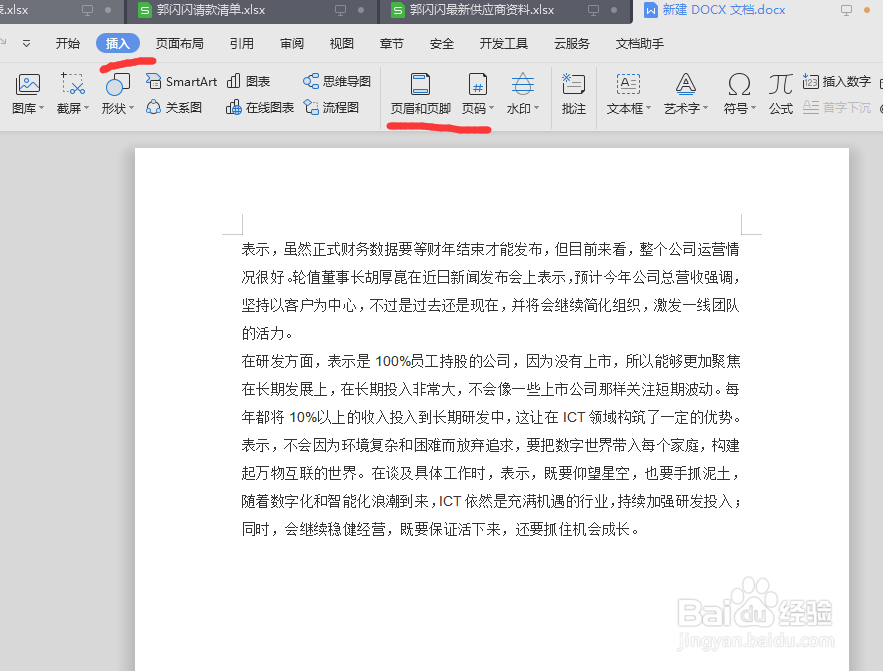
3、点击页眉页脚,输入需要设置的页眉

4、点击关闭,查看页眉效果


5、再次点击页眉和页脚,拉到页面底部,点击插入页码
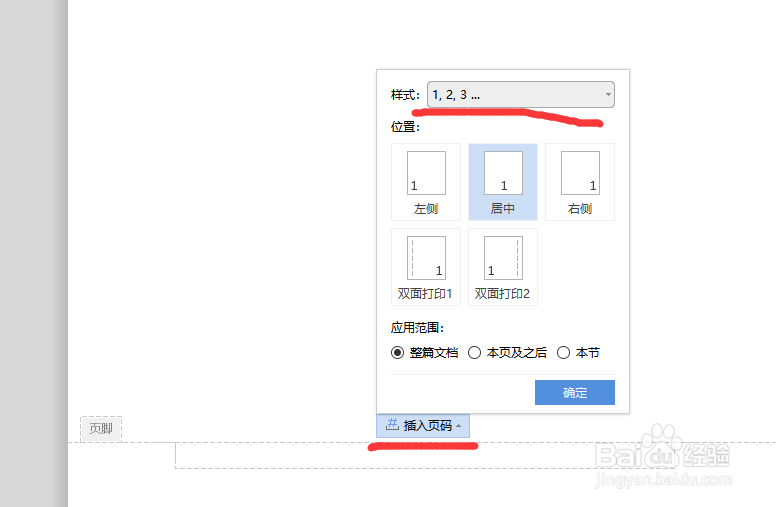
6、在样式中选择自己需要的格式,选择居中,点击确定

7、查看页眉页脚的效果图

8、再加入一页也是这个效果,这样就不用手工输入了,完美

声明:本网站引用、摘录或转载内容仅供网站访问者交流或参考,不代表本站立场,如存在版权或非法内容,请联系站长删除,联系邮箱:site.kefu@qq.com。
1、打开一个WORD文档

2、菜单栏找到插入-页眉页脚
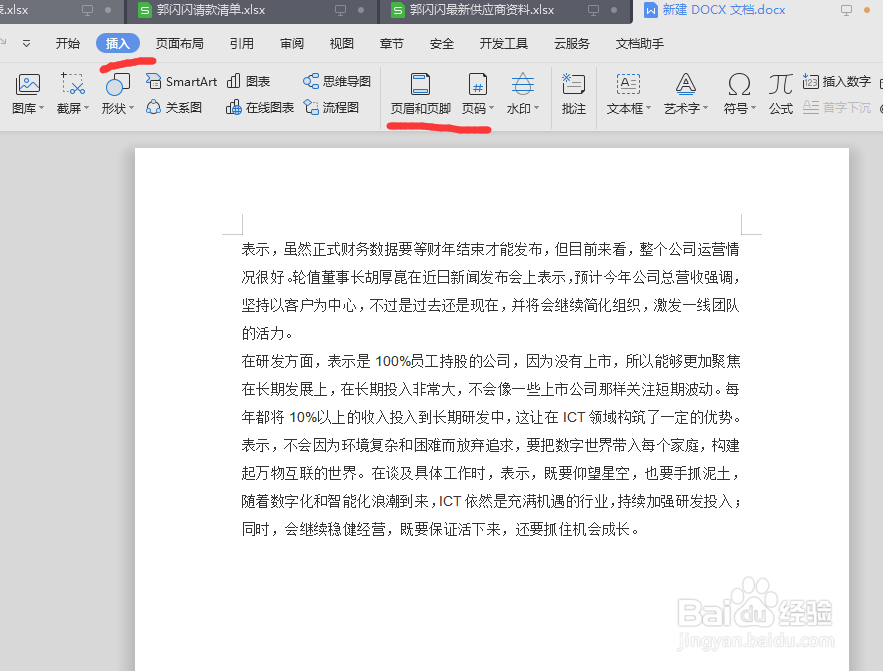
3、点击页眉页脚,输入需要设置的页眉

4、点击关闭,查看页眉效果


5、再次点击页眉和页脚,拉到页面底部,点击插入页码
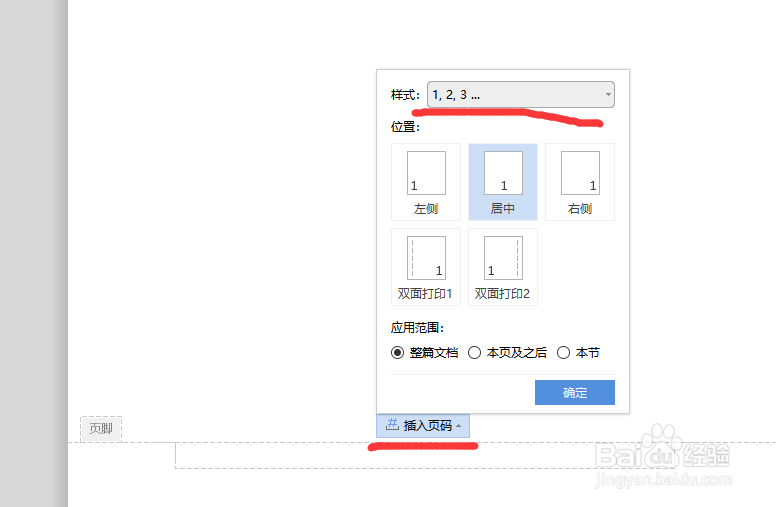
6、在样式中选择自己需要的格式,选择居中,点击确定

7、查看页眉页脚的效果图

8、再加入一页也是这个效果,这样就不用手工输入了,完美
